mat之一--eclipse安装Memory Analyzer
工欲善其事必先利其器,先开始更新下eclipse,顺便装下工具软件。那么简要的写写怎么从头安装Memory Analyzer
Memory Analyzer (Eclipse MAT)是一个跨平台的开源工具,不仅可以用它来分析内存问题,也可以用来监控整个 Java 应用程序的状态和行为。通过读取应用程序运行时由 Java 运行时环境生成的转储文件快照, 能够分析那些调试代码可能无法发现的复杂问题.
下面,开始我们的安装过程。
首先,打开eclipse->Help->Install new software->work with右边的Add...
弹出的对话框如下

在Name框中输入名称,location中输入如下地址:
http://download.eclipse.org/mat/1.4/update-site/
这个地址安装的版本是1.2.1。
具体版本下载地址为http://www.eclipse.org/mat/downloads.php。
点击确定就好。

确定了之后,出现了选择安装的界面。选择全部即可。进行下一步一路next下去即可。
或者从Eclipse Marketplace中安装
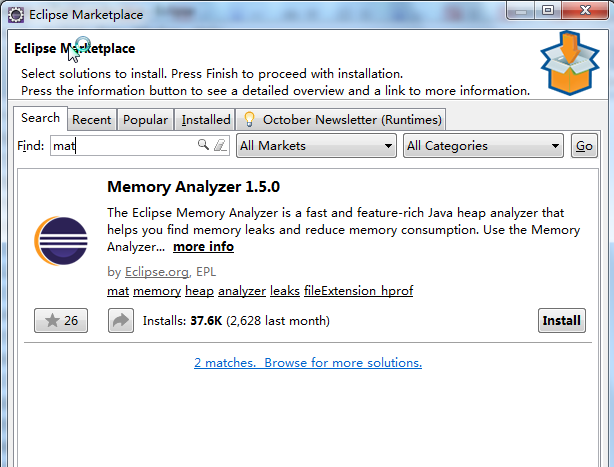

安装完成后,为了更有效率的使用 MAT,我们可以配置一些环境参数。因为通常而言,分析一个堆转储文件需要消耗很多的堆空间,为了保证分析的效率和性能,在有条件的情况下,我们会建议分配给 MAT 尽可能多的内存资源。你可以采用如下两种方式来分配内存更多的内存资源给 MAT。
一种是修改启动参数 MemoryAnalyzer.exe-vmargs -Xmx4g
另一种是编辑文件 MemoryAnalyzer.ini,在里面添加类似信息 -vmargs– Xmx4g。
说明:
1. MemoryAnalyzer.ini中的参数一般默认为-vmargs– Xmx1024m,这就够用了。假如你机器的内存不大,改大该参数的值,会导致MemoryAnalyzer启动时,报错:Failed to create the Java Virtual Machine。
2.当你导出的dump文件的大小大于你配置的1024m(说明1中,提到的配置:-vmargs– Xmx1024m),MAT输出分析报告的时候,会报错:An internal error occurred during: "Parsing heap dump from XXX”。适当调大说明1中的参数即可。
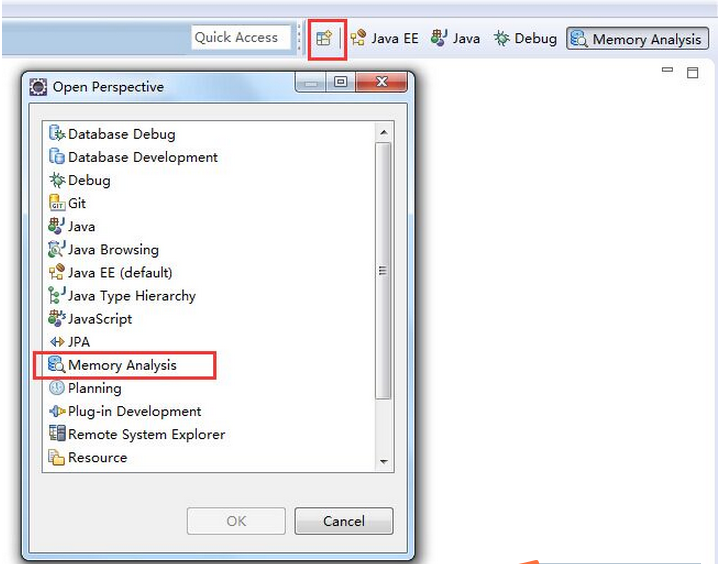
切换视图如下,及浏览打开Dump文件
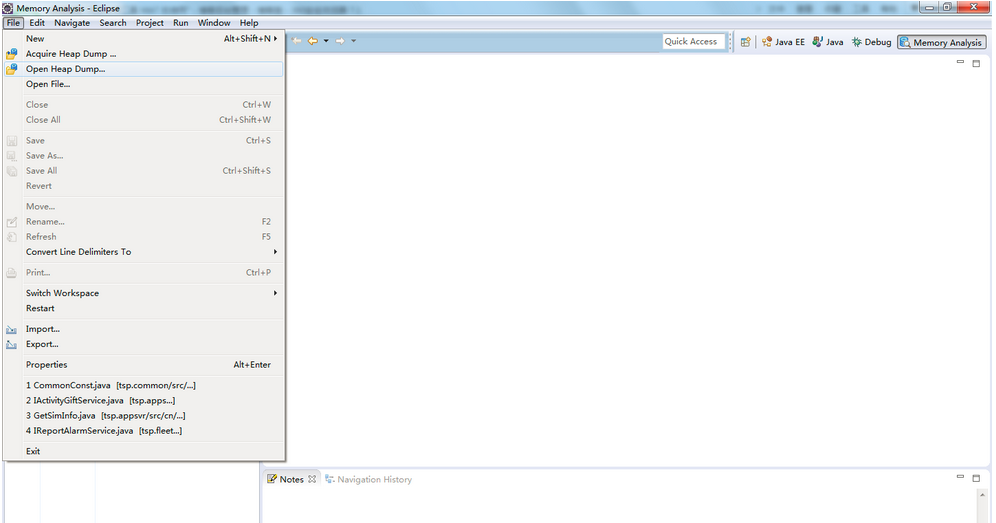

Histogram 查询
用的最多的功能是 Histogram,点击 Actions下的 Histogram项将得到 Histogram结果: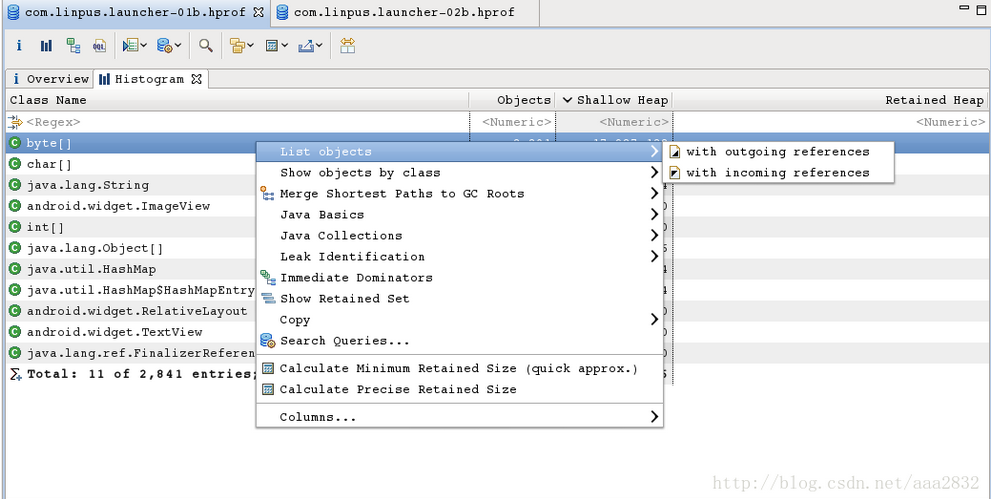
它按类名将所有的实例对象列出来,可以点击表头进行排序,在表的第一行可以输入正则表达式来匹配结果 :
在某一项上右键打开菜单选择 list objects ->with incoming refs 将列出该类的实例:
它展示了对象间的引用关系,比如展开后的第一个子项表示这个 HomePage(0x420ca5b0)被HomePageContainer(0x420c9e40)中的 mHomePage属性所引用.
快速找出某个实例没被释放的原因,可以右健 Path to GC Roots-->exclue all phantom/weak/soft etc. reference :
得到的结果是:

从表中可以看出 PreferenceManager -> … ->HomePage这条线路就引用着这个 HomePage实例。用这个方法可以快速找到某个对象的 GC Root,一个存在 GC Root的对象是不会被 GC回收掉的.
Histogram 对比
为查找内存泄漏,通常需要两个 Dump结果作对比,打开 Navigator History面板,将两个表的 Histogram结果都添加到 Compare Basket中去 :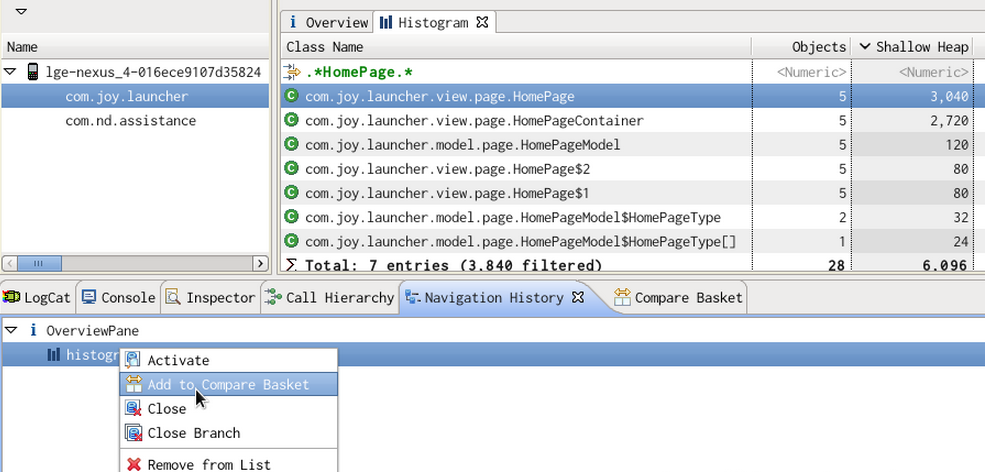
添加好后,打开 Compare Basket面板,得到结果:

点击右上角的 ! 按钮,将得到比对结果:

注意,上面这个对比结果不利于查找差异,可以调整对比选项:

再把对比的结果排序,就可得到直观的对比结果: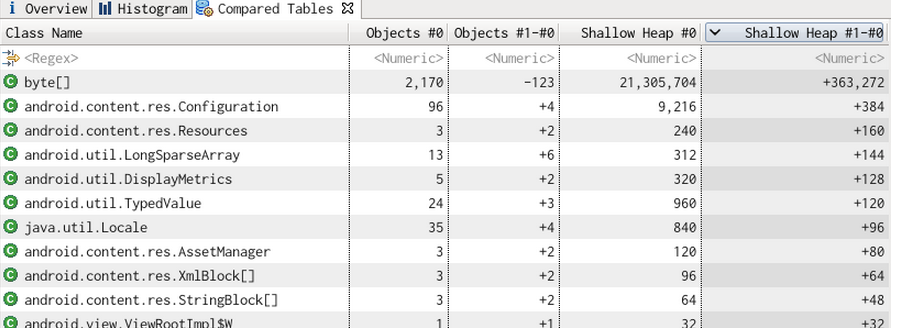
也可以对比两个对象集合,方法与此类似,都是将两个 Dump结果中的对象集合添加到Compare Basket中去对比。找出差异后用 Histogram查询的方法找出 GC Root,定位到具体的某个对象上。
例子
举例一个典型的分析内存泄漏的过程:
1. 使用 Heap查看当前堆大小为 23.00M
2. 添加一个页后堆大小变为 23.40M
3. 将添加的一个页删除,堆大小为 23.40M
4. 多次操作,结果仍相似,说明添加/删除页存在内存泄漏 (也应注意排除其它因素的影响)
5. Dump 出操作前后的 hprof 文件 (1.hprof,2.hprof),用 mat打开,并得到 histgram结果
6. 使用 HomePage字段过滤 histgram结果,并列出该类的对象实例列表,看到两个表中的对象集合大小不同,操作后比操作前多出一个 HomePage,说明确实存在泄漏
7. 将两个列表进行对比,找出多出的一个对象,用查找 GC Root的方法找出是谁串起了这条引用线路,定位结束
PS :
· 很多时候堆增大是 Bitmap引起的,Bitmap在 Histogram中的类型是 byte [],对比两个 Histogram中的 byte[]对象就可以找出哪些 Bitmap有差异
· 多使用排序功能,对找出差异很有用
2 内存泄漏的原因分析
总结出来只有一条: 存在无效的引用!
良好的模块设计以及合理使用设计模式有助于解决此问题。
3 Tips
· 使用 android:largeHeap="true"标记 (API Level >= 11)
在 AndroidManifest.xml中的 Application节点中声明即可分配到更大的堆内存, android:largeHeap标记在 Android系统应用中也有广泛的应用 ,比如 Launcher, Browser这些内存大户上均有使用.
4 参考
· DDMS 官方教程 http://developer.android.com/tools/debugging/ddms.html
· MAT 下载 http://www.eclipse.org/mat/downloads.php
· MAT 使用 http://android-developers.blogspot.tw/2011/03/memory-analysis-for-android.html
同事起草,整理分享,可以转载收录。
mat之一--eclipse安装Memory Analyzer的更多相关文章
- eclipse安装Memory Analyzer
转载:http://blog.csdn.net/lindir/article/details/8743610 2个月没有写博客了,最近一直在考虑自己未来的方向,再加上项目较紧,一直未更新.今天想着要好 ...
- MAT(2)安装Memory Analyzer
http://www.eclipse.org/mat/ 两大功能: 1.find memory leaks 2.reduce memory consumption 安装步骤: 1. 打开 eclips ...
- Java系列: 如何在Eclipse中安装Memory Analyzer插件
一.找到eclipse的插件安装对话框: help->install new software ->work with 二.输入Memory Analyzer的安装路径 具体可以到http ...
- Linux下使用 Memory Analyzer
一. 安装Memory Analyzer Tool 打开eclipse >> Help >> Install New Software >> 点击Work With ...
- Eclipse Memory Analyzer(MAT),内存泄漏插件,安装使用一条龙
网上文档很多,但最初都有问题.整理一份,作为备份.使用过程:开发代码写完后,对可能出现内存溢出的代码,添加配置文件,生成.hprof文件,用memory Analyzer分析排查问题,且泄漏内存大小可 ...
- MAT Memory Analyzer Tool 插件安装(图解)
MAT Memory Analyzer Tool 插件安装(图解) 原文地址 @author YHC 前段时间做了一个项目,Exception in thread "main" j ...
- MyEclipse安装Eclipse Memory Analyzer插件,并进行错误文件分析流程
在看深入JVM虚拟机一书(p50,2.4 实战OutOfMemoryError),有一个Java堆溢出的例子,使用到了Eclipse Memory Analyzer插件,由于自己现在使用的是MyEcl ...
- MyEclipse安装Eclipse Memory Analyzer插件以及使用例子
一 :安装 1.Memory Analyzer 插件下载地址:http://www.eclipse.org/mat/downloads.php 2.将下载的文件解压到MyEclipse的 dropi ...
- Eclipse Memory Analyzer(MAT)使用
https://user.qzone.qq.com/731573705/blog/1436389384 Eclipse Memory Analyzer(MAT)使用 一.OutOfMemoryErr ...
随机推荐
- MySQL中,修改表的某一字段的部分值
语法:update 表名 set 字段名 = replace(字段名,'替换前内容','替换后的内容') where 条件. 如: 执行sql语句:update student set name = ...
- OS X平台上MySQL环境搭建
参考资料: http://www.cnblogs.com/macro-cheng/archive/2011/10/25/mysql-001.html http://blog.csdn.net/just ...
- 基于Hadoop生态圈的数据仓库实践 —— ETL
使用Hive转换.装载数据 1. Hive简介 (1)Hive是什么 Hive是一个数据仓库软件,使用SQL读.写.管理分布式存储上的大数据集.它建立在Hadoop之上,具有以下功能和 ...
- php新特性--持续更新
命名空间 在其他语言中不算新鲜事,但php是5.3.0中引入,具体定义就不复述了,其主要作用是 封装和组织相关php类 .命名空间被引入之前php主要是通过Zend方式组织代码,这种方式带来的问题是类 ...
- 百度地图API应用实践(一) —— 栅格图(草稿)
概述 运用百度地图JS API,实现了在百度地图上绘制栅格并按统计值渲染栅格颜色.实现的过程是不断补习的过程,其中用到一些技术,是个人首次尝试.包括:(1)简单的jQuery语法,并实现Ajax:(2 ...
- SQL注入原理一
SQL注入的成因 所谓SQL注入,就是通过把SQL命令插入到Web表单提交.页面请求的查询字符串,最终达到欺骗服务器执行恶意的SQL命令.根据所注入对象的类型不同,SQL注入分为三类: (1) 变量是 ...
- oracle学习总结
set linesize 120 set pagesize 20 column file_name format a8 v$nls_parameters 数据字典中的一个表 关于null的注意: 1: ...
- Oracle job procedure
Oracle job procedure 存储过程定时任务 oracle job有定时执行的功能,可以在指定的时间点或每天的某个时间点自行执行任务. 一.查询系统中的job,可以查询视图 --相关视图 ...
- 在图层上使用CATransform3D制做三维动画-b
在UIView上,我们可以使用CGAffineTransform来对视图进行:平移(translation),旋转(Rotation),缩 放(scale),倾斜(Invert)操作,但这些操作是没有 ...
- 微软Hololens学院教程-Hologram 211-Gestures(手势)【微软教程已经更新,本文是老版本】
这是老版本的教程,为了不耽误大家的时间,请直接看原文,本文仅供参考哦!原文链接:https://developer.microsoft.com/EN-US/WINDOWS/HOLOGRAPHIC/ho ...
